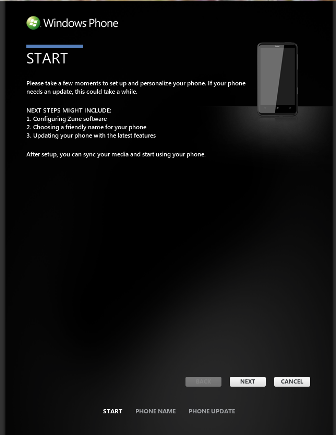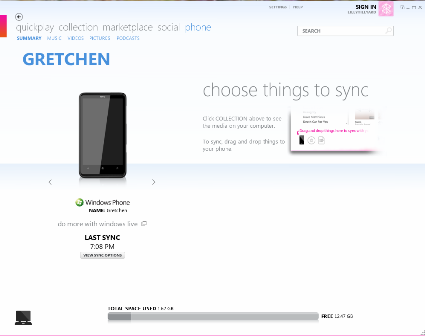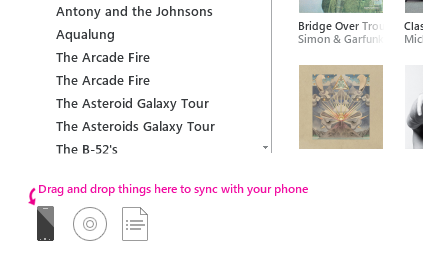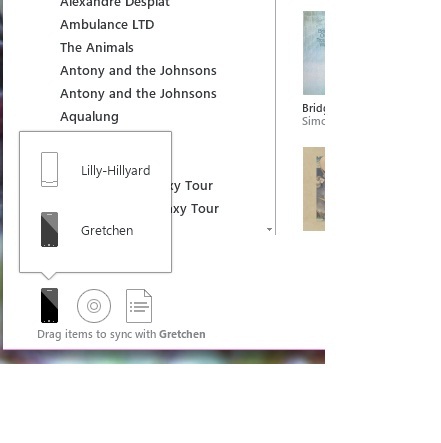เริ่มต้นใช้งาน Zune บน WP7
3 นาที. อ่าน
อัปเดตเมื่อวันที่
อ่านหน้าการเปิดเผยข้อมูลของเราเพื่อดูว่าคุณจะช่วย MSPoweruser รักษาทีมบรรณาธิการได้อย่างไร อ่านเพิ่มเติม
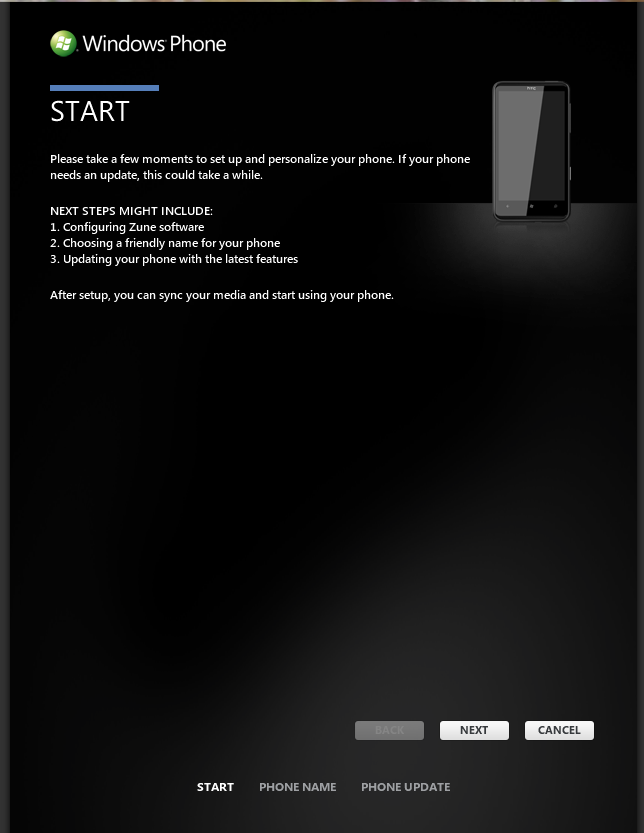
ดังนั้น คุณก็พร้อมที่จะใช้ฟีเจอร์ Zune ใน WP7 ใหม่ของคุณแล้ว คุณแตะไทล์สดที่มีโลโก้ Zune และคุณไม่มีอะไรจะฟัง
หลังจากที่รู้สึกทึ่งกับความสามารถในการชมภาพยนตร์จากคิว Netflix ของฉัน และตรวจสอบบัญชี Facebook ของฉันภายในไม่กี่นาทีหลังจากเปิดโทรศัพท์เครื่องใหม่ ฉันคาดหวังครึ่งหนึ่งที่คอลเลกชัน Zune ของฉันจะปรากฏบนโทรศัพท์ของฉันอย่างน่าอัศจรรย์ อนิจจา ฉันจะต้อง เพื่อซิงค์โทรศัพท์ของฉันกับคอมพิวเตอร์ที่บ้าน
เรามาแจกแจงขั้นตอนการตั้งค่า Zune บน Windows Phone 7 ของคุณ (นี่อาจเป็นรีวิวสำหรับผู้ที่มีอุปกรณ์ Zune อยู่แล้ว) ขั้นแรก คุณต้องมีพื้นฐาน: WP7 ของคุณ คอมพิวเตอร์ และสาย USB ที่มาพร้อมกับโทรศัพท์เครื่องใหม่ของคุณ ฉันขอแนะนำให้ใช้คอมพิวเตอร์ที่บ้านเพื่อตั้งค่านี้ เนื่องจากคุณจะต้องดาวน์โหลดซอฟต์แวร์ Zune และหากคุณตัดสินใจซื้อ Zune Pass (I’ จะโพสต์เกี่ยวกับเรื่องนี้ในภายหลัง) มีการจำกัดจำนวนอุปกรณ์ที่คุณสามารถซิงค์ได้
ขั้นตอนที่สอง: ดาวน์โหลดซอฟต์แวร์ Zune ได้ที่: http://www.zune.net/en-US/products/software/download/default.htm แล้วตั้งค่าบัญชี Zune ของคุณ
ขั้นตอนที่สาม: ซิงค์โทรศัพท์ของคุณÂ ใช้สาย USB ที่มาพร้อมกับโทรศัพท์และเสียบเข้ากับคอมพิวเตอร์ของคุณ คุณจะเห็นสิ่งนี้:
ทำตามคำแนะนำจนกว่าคุณจะเห็นหน้าจอนี้:
ดูที่ด้านบนสุดของหน้าประมาณตรงกลาง เห็นคำว่า “phone†เขียนด้วยสีน้ำเงินหรือไม่? นี่เป็นวิธีที่คุณทราบได้ว่าคุณกำลังดูข้อมูลอะไรอยู่  คุณสามารถคลิกคำอื่นๆ ว่า “collectionâ € หรือ “ตลาดกลาง” เพื่อตรวจสอบส่วนอื่นๆ ของซอฟต์แวร์ Zune หากคุณไม่ได้ลงชื่อเข้าใช้บัญชี Zune ของคุณ ให้ทำทันที (เมื่อมีข้อสงสัย ให้ดูว่าคุณลงชื่อเข้าใช้อยู่เสมอหรือไม่) สำหรับ ผู้ที่ยังใหม่กับประสบการณ์ Zune คุณจะต้องใส่เพลง วิดีโอ หรือพ็อดคาสท์ในคอลเลกชั่นของคุณ วิธีที่คุณเลือกที่จะทำ (ริป ดาวน์โหลด Zune Pass ฯลฯ) คือธุรกิจของคุณ .
ขั้นตอนที่สี่: รับเพลงหวาน ๆ บนโทรศัพท์ของคุณ! คลิกที่ 'คอลเลกชัน' ที่ด้านบนของหน้า นี่คือที่ที่เพลงทั้งหมดของคุณถูกรวบรวมไว้• ทางด้านซ้ายคือชื่อของ ศิลปินในคอลเลคชันของคุณ ตรงกลางคืออัลบั้ม และด้านซ้ายเป็นเพลงเดี่ยว หากคุณคลิกที่ชื่อศิลปิน คุณจะเห็นอัลบั้มทั้งหมดที่คุณมีสำหรับบุคคล/วงดนตรีนั้น หากคุณคลิกที่ปกอัลบั้ม คุณจะเห็นเพลงทั้งหมดที่คุณมีในอัลบั้มนั้น สมมติว่าฉันต้องการนำทั้งอัลบั้มมาใส่ในโทรศัพท์ของฉัน คุณควรเห็น นี้ที่มุมล่างซ้าย:
เพียงคลิกที่อัลบั้มที่คุณต้องการใส่ลงในโทรศัพท์ แล้วลากและวางไปที่ไอคอนเล็กๆ ของโทรศัพท์ของคุณ คุณจะเห็นเปอร์เซ็นต์บางส่วนที่ระบุว่าการซิงค์นั้นดำเนินไปอย่างไร ผู้ที่มี อุปกรณ์ Zune จะเห็นสิ่งนี้:
เมื่อฉันตั้งค่าทั้งหมดนี้ โทรศัพท์ของฉันเป็นค่าเริ่มต้น ดังนั้นจึงไม่มีอะไรสับสนเกินไป ฉันขอแนะนำให้ตั้งชื่อโทรศัพท์ของคุณให้แตกต่างไปจากที่คุณตั้งชื่ออุปกรณ์ Zune ของคุณ
ขั้นตอนที่ห้า: เล่นเพลงบน WP7 ของคุณหลังจากที่คุณซิงค์เพลงแล้ว (ตรวจสอบให้แน่ใจว่าทุกอย่างเสร็จสิ้น) ให้ดำเนินการต่อและถอดปลั๊กโทรศัพท์ของคุณออกจากสาย USB แตะไทล์ Zune บนโทรศัพท์ของคุณ ค้นหาเพลงที่คุณต้องการ อยากฟังและเริ่มทุบหัว
ครั้งต่อไป: การซิงค์แบบไร้สาย